为更好地配合学校开展网上教学活动,解决教职工使用其它云盘上传资料卡顿的问题,信息化建设与管理处再次发布“巢院云盘”使用流程,旨在方便教职工快速地完成教学资料上传、下载、共享和备份,轻松将视频、课件等学习资料分享给班级学生、单位同事,被分享用户可以方便地利用电脑或手机进行查看。操作如下:
第一步:登陆“巢院云盘”。打开学校主页,进入“智慧巢院”后,在“快速通道”中选择“我的云盘”,见图1
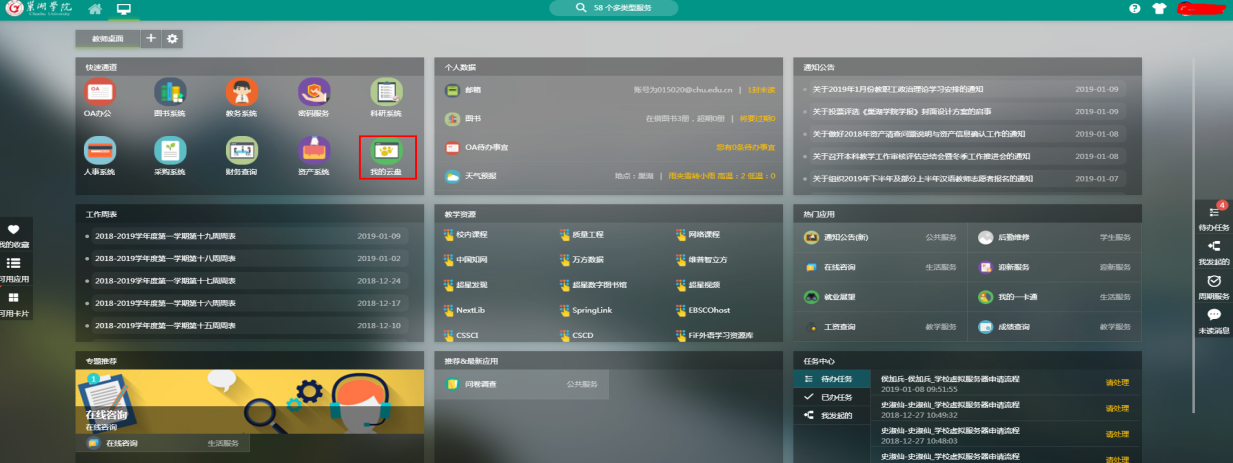
图1 我的云盘图
第二步:上传文件、文件夹。进入个人云盘后,再点击“个人文档”。可以上传文件、文件夹见图2、图3
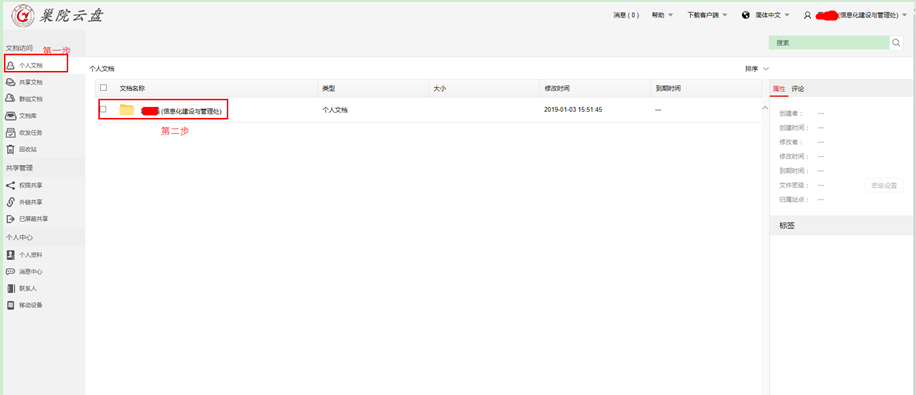
图2 个人文档图
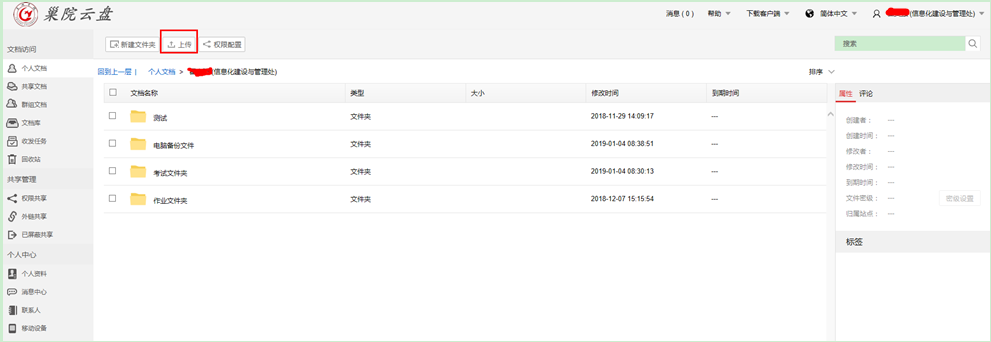
图3 上传文件/文件夹图
注意:网页上单次上传文件不能超过1G,如果文件过大建议使用云盘客户端。
第三步:分享文件、文件夹。在个人云盘里,选择需要分享的文件或者文件夹,点击分享文件、文件夹右侧“共享”按钮,弹出共享对话框,选择“添加更多”,见图4、图5
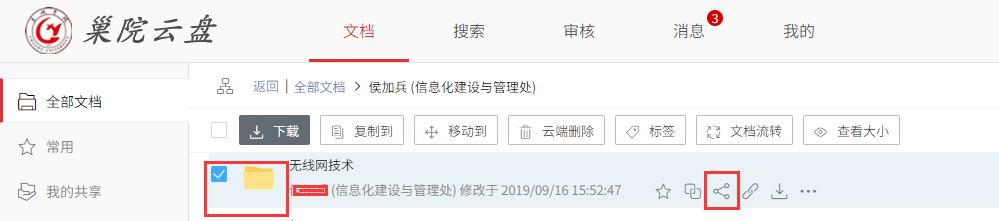
图4 共享按钮图
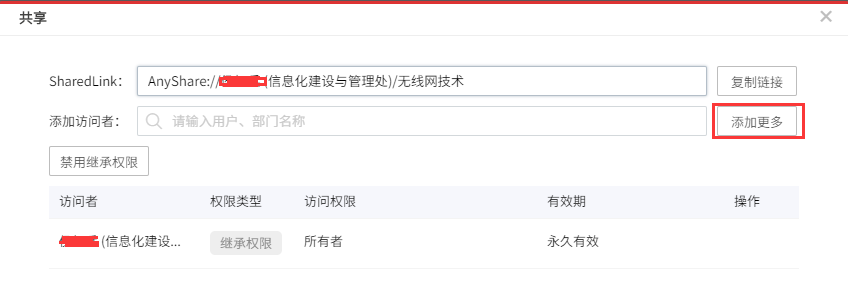
图5 共享对话框图
根据组织结构,选择分享的用户组,点击“确定”,即完成分享。见图6
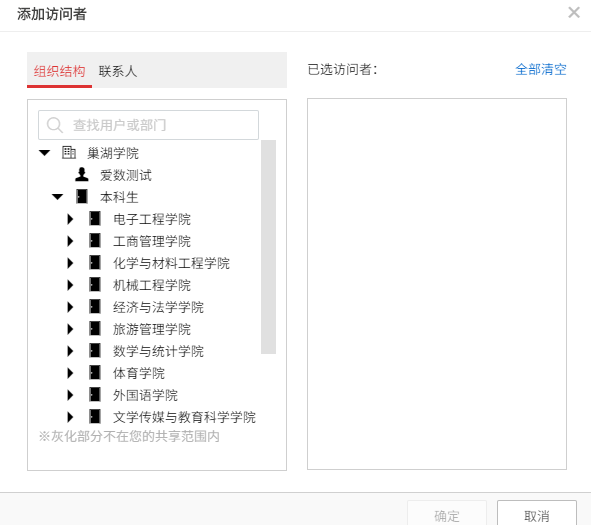
图6 文件分享用户组织结构图
第四步:查看分享文件、文件夹
被分享用户可以通过电脑或手机查看分享的文件、文件夹,电脑端在“智慧巢院”----“我的云盘”查看,手机端在“易班·今日校园”----“管理服务”----“个人云盘”查看。见图7、图8
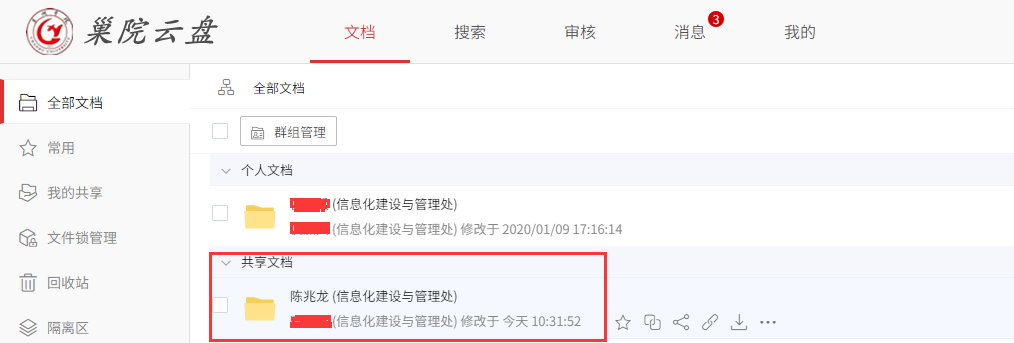
图7 电脑端分享界面
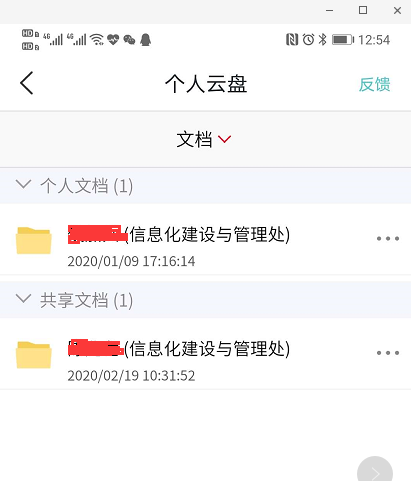
图8 手机端分享界面
了解更多功能见附件:![]() 巢院云盘使用手册.docx
巢院云盘使用手册.docx
信息化建设与管理处
2020年2月19日